文章详情页
微博中批量移除粉丝具体操作步骤
浏览:116日期:2022-12-08 15:25:40
今日为你们带来的教程是关于微博的,你们晓得微博中如何批量移除微博粉丝吗?今天在这里就为大伙带来了微博中批量移除粉丝的具体操作方法。

首先打开微博,登陆自己的账号。
点击【粉丝】,可以看到目前关注你的所有粉丝。
找到你想要删除的粉丝,点开他/她的头像,打开他/她的个人主页。
在主页右上角有三个小点的,点击后会弹出其他的选项,左下角就是【移除粉丝】,点击一下他/她就被你删除了。
如果想要大批量清理垃圾粉、僵尸粉,手机上并没有相应的功能,只能一个个删除,但是你可以在电脑端进行操作,登录个人微博后依次点击[帐号昵称-粉丝],进入粉丝设置的页面。
这个时候我们把鼠标往左侧下面拉动直到出现【扫描我的粉丝】选项,点击即可进行粉丝的扫描,通过活跃度、相关评论等参数筛选出垃圾粉进行清理;
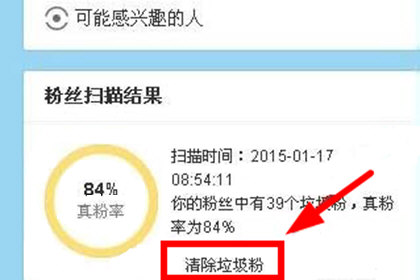
稍等片刻扫描的结果就会出现,它会提示你的粉丝质量情况。同时给你一个选择,若您想清理垃圾粉丝则选择【清除垃圾粉丝】我们就可以把自己微博中的垃圾粉丝清理了。
根据上文为大伙描述的微博中批量移除粉丝的具体操作方法,你自己也赶紧去试试吧!
标签:
微博
相关文章:
排行榜
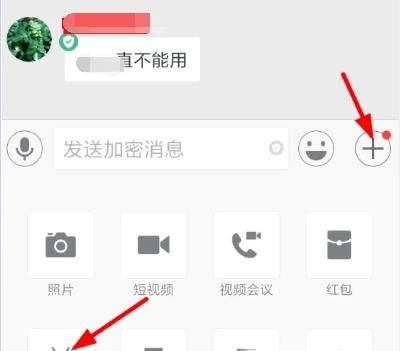
 网公网安备
网公网安备